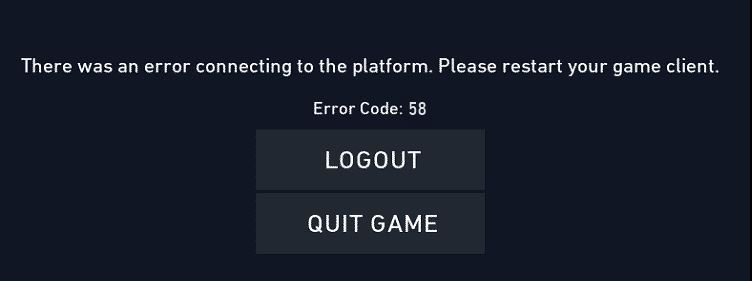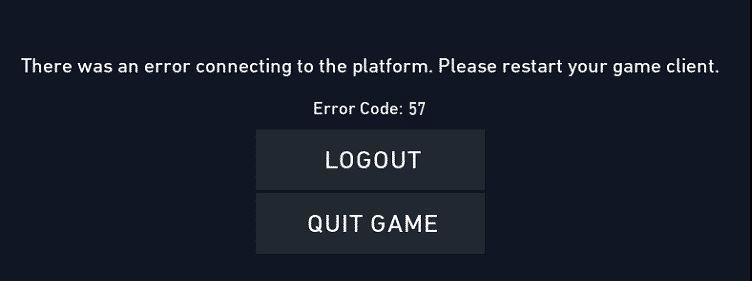Ошибка van 9001 в Валорант
- Valorant 9001 – что за ошибка
- Причины появления ошибки на Windows 11
- Решение ошибки 9001
- Включаем TMP 2.0
- Включаем Secure Boot
- Техническая поддержка
Для некоторых пользователей windows 11 игра в валорант стала проблемной из-за van9001. Ошибка 9001 считается редкой, так как встречается она только у нескольких процентов игроков. Однако проблему сложно исправить, как это сделать и почему возникает ошибка, разберем в этой статье.
Valorant 9001 – что за ошибка
Van 9001 возникает, если на виндовс 11 не работает TPM и Secure BooT. Эти параметры обязательны для нормального запуска игры. Однако если у вас windows 7 такой ошибки не будет.
Причины появления ошибки на Windows 11
Как говорилось ранее, если не работает TPM и Secure BooT ошибка 9001 не даст вам играть в valorant.
TPM – это некий модуль, который отвечает за безопасное хранение ключей шифрования.
Secure Boot – это программа, которая проверяет подлинность драйверов.
Решение ошибки 9001
Если эти программы отключены в биосе, игра не будет функционировать, значит их нужно включить. Как это сделать, сейчас узнаете.
Каждый человек, который имеет компьютер понимает, что такое биос и как легко напортачить там. Если вы раньше в биосе ничего не включали и не понимаете как, что делать, лучше обратиться к знакомому, который в этом разбирается.
Если вы решили сами разобраться, тогда серфинг по меню BIOS-a никак не навредит, главное никакую программу случайно не активировать или не отключить.
Перед началом посмотрите видео как зайти в BIOS на разных пк, это делается по-разному.
Включаем TMP 2.0
Итак, для начала проверьте совместимо ли ваше железо с такой программой, сделать это можно с помощью программы PC Health Check. Если совместимости нет, нужно переходить на 7 виндовс для игры в валорант.
Если все хорошо можно переходить к настройке. Разберем два примера.
Допустим у вас материнская плата MSI с логистикой от AMD, вам нужно зайти в меню «Безопасность» найти там «Доверенные вычисления».
Далее находим строку Security Device Support, выбираем пункт – Enabled (включенный)
В строке AMD Ftpm switch выбираем пункт – AMD CPU fTPM
Если у вас Intel в строчке Security Device Support выбираем такой пункт как на MSI
В строке TPM Device Selection выбираем значение – PTT.
В целом с TMP 2.0 закончено, если ваша материнская плата с другой логистикой или от другого производителя, требуется дополнительно посмотреть пособия по настройке программы.
Включаем Secure Boot
С этим параметром будет легче. Перед началом настройки нужно проверить один параметр.
Открываем окно поиска программ, вводим msinfo32. Откроется окно, если «Состояние безопасной загрузки» включен, значит все хорошо, можно настраивать нашу программу.
В качестве примера возьмем материнскую плату ASUS (на разных платах настройка отличается, но незначительно), заходим в биос. Находим и переходим в «CSM», в параметре «Запуск CSM» выбираем «Включено». Осталось сохранить все настройки и перезагрузить компьютер.
Скорее всего это было не легко для вас. Однако, что не сделает геймер для комфортной игры, ведь катка стынет.
Техническая поддержка
Если не удалось решить ошибку самому, обратитесь в техническую поддержу. Они обязательно проконсультируют вас по любому вопросу, дадут рекомендации.